Cum de a vedea un istoric de la distanță a Yandex Browser
O situație comună este atunci când ați curățat cookie și memoria cache, dar link-ul dorit nu este păstrată, iar întrebarea apare imediat pentru a vedea istoria în browser-ul Yandex la distanță și dacă există o astfel de oportunitate? Răspunsul - există chiar mai multe moduri de fiecare detaliu.
Instrumente pentru windows
Din păcate, Yandex Browser nu oferă o facilitate care poate recupera istoria ștearsă, apoi vin în ajutorul instrument de „System Restore“, atunci cum să o facă.
- Intră în „recuperare“ căutare → și în cea mai bună potrivire, selectați „Restore (Control Panel)“
- Faceți clic pe „Launch System Restore“
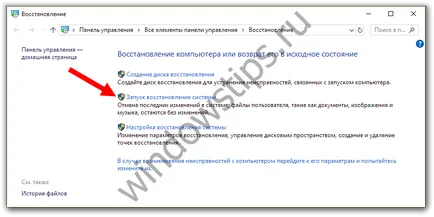
- În caseta de dialog apăsați „Next“
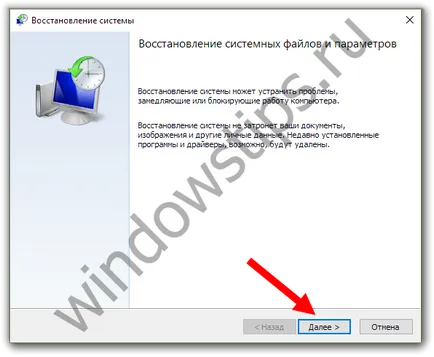
- Se specifică punctul de recuperare, și asigurați-vă că pentru a pune o căpușă „Arată mai multe puncte de restaurare» → «Următorul»

- „Efectuat“

După operație, trebuie să reporniți sistemul după încărcare totul va fi restaurat, așa că am răspuns la întrebarea, este posibil pentru a vizualiza istoricul șters Yandex browser-ului. Trebuie remarcat faptul că opțiunea atât bune și rele, în același timp, faptul că este numai din cauza istoriei de vizite, puteți pierde programele instalate, utilități, și chiar și un set de drivere. Să spunem că, acesta este un caz extrem, atunci când nu doriți să utilizați produse de terți.
Ați putea fi întrebați: Hibernare în Windows 10
software-ul de recuperare terță parte
Primul și cel mai important lucru este - pachetul de descărcare instalează un portal de încredere, o astfel de pagină de produs - www.handyrecovery.com
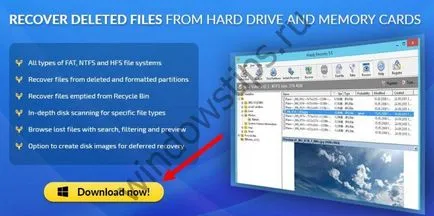
Software-ul este gratuit timp de 30 de zile, dar în versiunea de încercare este disponibil toate instrumentele. Deci, rulați:
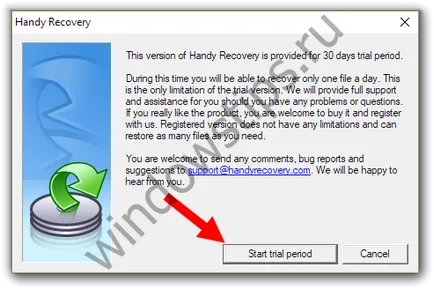
«Select_Disk» → specifica unitatea C, deoarece este datele stocate → Frecventarea click «Analyze»
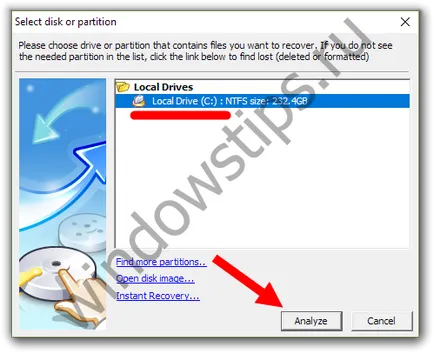
Mutarea în jurul valorii de copac:
«Utilizatorii» → UserName → «AppData» → «locală» → «Yandex» → «YandexBrowser» → «User_Data»
Faceți clic dreapta pe «User_Data» → «Recuperare ...»
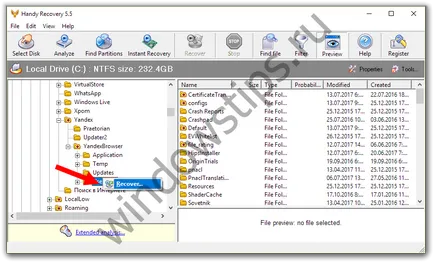
În caseta de dialog, specificați calea datelor și a pus toate casetele de selectare care a fost salvat dosar ierarhie locație → OK.
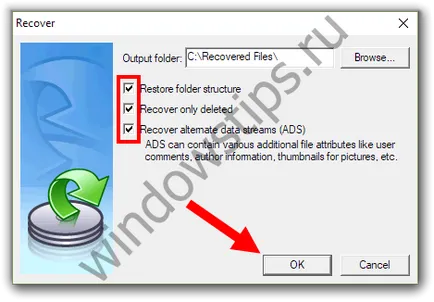
Pentru a evita o astfel de manipulări lungi, utilizați sincronizarea cu serviciul de nor, și de a folosi „Favorite.“